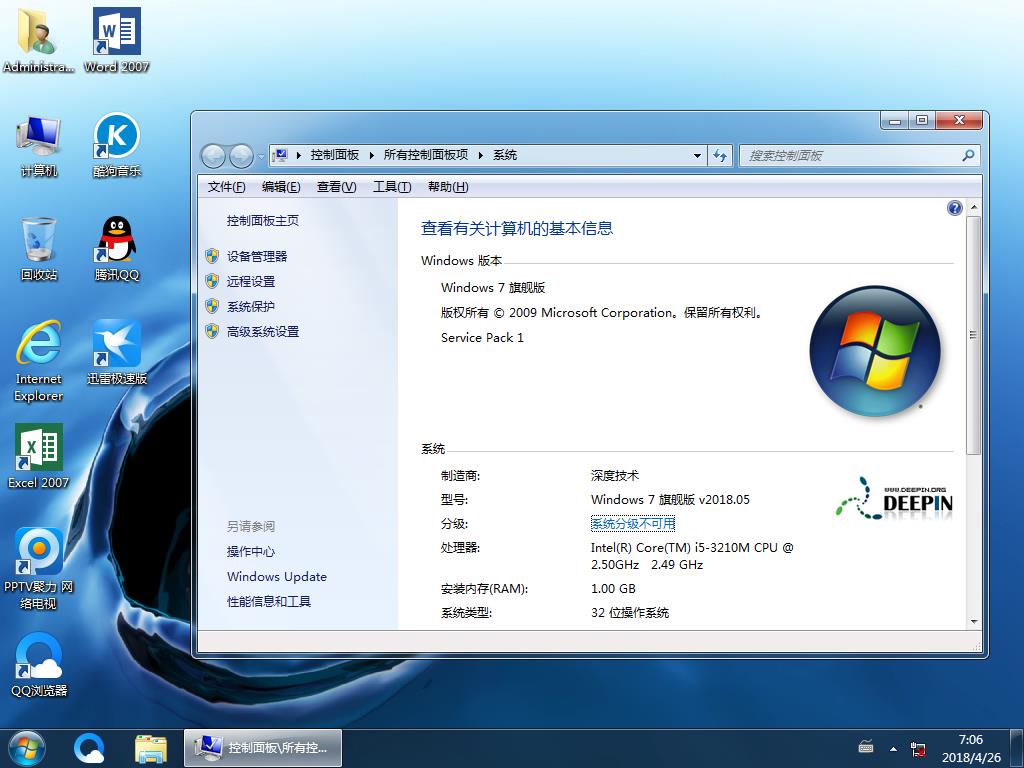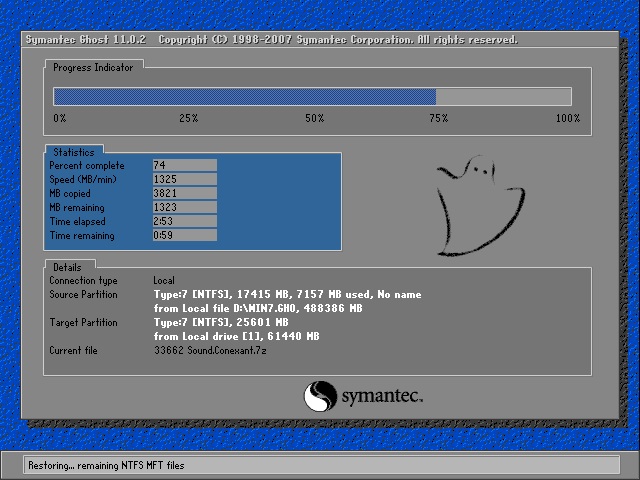电脑关机故障不求人
一、影响关机的原因
首先我们来看看windows在关机过程中都做了那些事情。Windows的关机程序在关机过程中将执行多种操作,其中包括:完成所有磁盘的写功能、清空磁盘高速缓存、运行Close Window 代码以关闭所有当前运行的程序、将所有保护模式驱动程序转变到实模式这几项。而导致不正常关机的原因究竟是什么呢?引起Windows系统出现关机故障的原因是多种多样的,在这里笔者给大家列出了一些最常见的原因:选择退出Windows时的声音文件损坏;不正确配置或损坏硬件;BIOS配置的设置不兼容;在BIOS中的“高级电源管理”或“高级配置和电源接口”的设置不适当;没有在实模式下为视频卡分配一个IRQ;某一个程序或TSR程序可能没有正确关闭;加载了一个不兼容的、损坏的或冲突的设备驱动程序等等。
二、挑战关机故障
1、不起眼的声音文件
首先,你可确定“退出Windows”声音文件是否已毁坏——单击“开始”→“设置”→“控制面板”,然后双击“声音”。在“事件”框中,单击“退出Windows”。在“名称”中,单击“(无)”,然后单击“确定”,接着关闭计算机。如果Windows正常关闭,则问题是由退出声音文件所引起的,要解决这一问题,请选择下列某项操作:从备份中恢复声音文件;重新安装提供声音文件的程序;将Windows配置为不播放“退出Windows”的声音文件(如图1)。
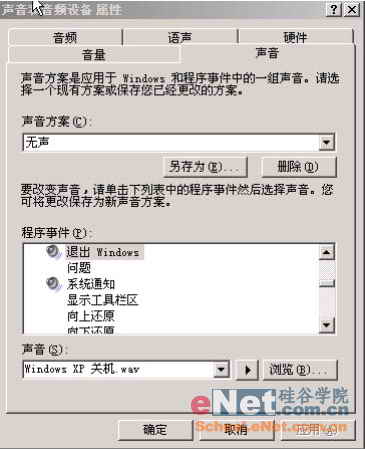
2、快速关机不正常
快速关机是Windows 98中的新增功能,可以大大减少关机时间。但是,该功能与某些硬件不兼容,如果计算机中安装了这些硬件,可能会导致计算机停止响应。你可禁用快速关机,先单击“开始”→“运行”,在“打开”框中键入“Msconfig”,然后单击“确定”(见图1)。单击“高级”→“禁用快速关机”,单击“确定”,再次单击“确定”。系统提示重新启动计算机,可重新启动。如果计算机能正常关机,则快速关机功能可能与计算机上所安装的一个或多个硬件设备不兼容。
3、高级电源的管理
计算机上的“高级电源管理(APM)”功能也可引起关机死机或黑屏问题。而要确定APM是否会引起关机问题,可单击“开始”→“设置”→“控制面板”,然后双击“系统”。在“设备管理器”选项卡上,双击“系统设备”(如图2)。双击设备列表中的“高级电源管理”,单击“设置”选项卡,然后单击以清除“启用电源管理”复选框。连续单击“确定”,直到返回“控制面板”。重启动计算机。关闭计算机,如果计算机正常关机,则问题的原因可能在于APM。

4、启动却成关机
大家经常遇到在Windows刚刚启动的时侯就显示“你可以安全地关闭计算机了”,或者启动时马上关机或关机时重新启动等故障。这类故障的原因一般来说是由于Wininit.exe或Vmm32.vxd文件的损坏所造成的。解决办法是重新从Windows安装程序压缩包中调取这两个文件。放入Windows\system子目录下,将Vmm32.vxd改名为Vmm32.XXX进行备份,然后单击“开始”→“程序”→“附件”→“系统工具”,打开“系统工具”(如图3),选择“系统信息”→“工具”里的“系统文件检查器”,我们选择“从安装盘提取一个文件”,然后在“要提取的文件”框中输入“Wininit.exe”或“Vmm32.vxd”。单击“开始”,然后按照屏幕上的提示进行操作,以便从Windows CD-ROM或安装盘将文件提取到C:\Windows\System文件夹,然后重复此步骤,以替换文件Wininit.exe或Vmm32.vxd。

5、Config.sys或Autoexec.bat有问题
此外,你可检查Config.sys文件或Autoexec.bat文件中是否存在冲突?先确定Config.sys文件或Autoexec.bat文件中是否存在冲突,可单击“开始”,然后单击“运行”。在“打开”框中,键入“Msconfig”,然后单击“确定”。单击“诊断启动”,然后“确定”。系统提示重新启动计算机时,请单击“确定”。如果计算机的启动或关闭不正确,请确定问题是由Config.sys或Autoexec.bat文件的哪一行引起的。
要确定引起问题的行,可重新启动计算机。计算机重新启动时,请按住Ctrl键。从“Startup”菜单中选择“Safe Mode安全模式”。启动后单击“开始”,然后再击“运行”。在“打开”框中,键入“Msconfig”,然后单击“确定”。单击以清除Config.sys和Autoexec.bat选项卡中不含Windows图标行的复选框。使用此Config.sys文件,单击以启用某行。单击“确定”。当系统提示重新启动计算机时,单击“确定”。如果计算机的启动和关闭都很正常,请启用另一行,并重复上述步骤的操作,以逐步启用Config.sys文件和Autoexec.bat文件中的行,直到发现问题为止。
6、检查CMOS设置
CMOS设置不正确一样也会引起电脑关机问题,大家在电脑启动时可按“Del”键进入CMOS设置页面,重点检查CPU外频、电源管理、病毒检测、IRQ中断开闭、磁盘启动顺序等选项设置是否正确。具体设置方法你可参看你的主板说明书,其上面有很详细的设置说明。如果你对其设置实在是不太懂,建议你可直接在CMOS载入或取下CMOS电池、短接跳线,选用厂家出厂默认设置即可。
7、自动关机的设置
许多人经常会遇到这样一种情况:在使用电脑的过程中,临时有事需要去处理一下,如果能让电脑自动检测,我们很长时间没有回来的话自动关闭电脑,无疑是最好的计算机管理方法。一方面提高了
电脑的安全防护水平,另一方面当自己有事情不再回来的时候,你的爱机也能“心领神会”的替你关闭计算机了。实现原理:利用Windows操作系统中的任务计划,自动检测用户是不是在使用电脑,如果用户在特定的时间内没有使用电脑,则自动调用关机命令,关闭计算机。如果他人要使用电脑则必须知道在BIOS中设置的“开机密码”。
1)设立快捷方式
首先在桌面上单击右键,从弹出的右键菜单中选择“创建快捷方式”,然后在弹出的“创建快捷方式”对话框中输入命令。如果你用的操作系统是Windows 98,输入“rundll32.exe user.exe,exitwindows”;如果你用的操作系统是Windows 2000/XP/2003,输入“shutdown.exe -s -f -t 10 -c "主人不在,即将关机"”。在接下来的命名对话框中将此快捷方式命名为“ShutdownComputer”。
设置好上述快捷方式以后,就依次单击“开始→所有程序→附件→系统工具→任务计划”,打开“任务计划”窗口(如图4),拖动桌面上的快捷方式到“任务计划”窗口中。
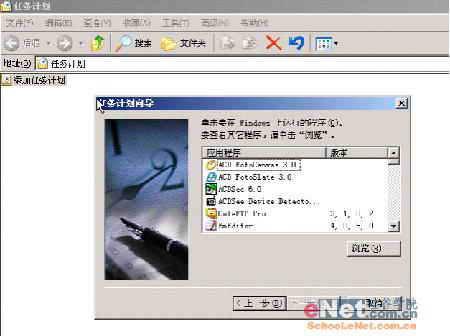
(2)智能关机设置
添加到“任务计划”窗口中。双击“任务计划”窗口中的“ShutdownComputer”快捷方式,在弹出的窗口中点“日程安排”选项卡,单击“计划任务”下拉式列表框,从中选择“空闲时”,在“当计算机空闲时间超过XX分钟处将时间间隔改为你认为合适的时间间隔,比如25分钟。建议将时间间隔设为15~30分钟,因为设置的时间过短,反复开关机会影响计算机寿命,设置的时间太长则无法达到保护我们系统的目的。最后单击“设置”选项卡,清空所有对话框前的复选框,单击“确定”按钮。
另外,设置好自动关机后,如果想取消的话,可以在运行中输入“shutdown -a”。另外输入“shutdown -i”,则可以打开设置自动关机对话框,对自动关机进行设置。
Shutdown.exe的参数,每个都具有特定的用途,执行每一个都会产生不同的效果,比如“-s”就表示关闭本地计算机,“-a”表示取消关机操作,下面列出了更多参数,大家可以在Shutdown.exe中按需使用。
-f:强行关闭应用程序
-m \\计算机名:控制远程计算机
-i:显示图形用户界面,但必须是Shutdown的第一个选项
-l:注销当前用户
-r:关机并重启
-t时间:设置关机倒计时
-c "消息内容":输入关机对话框中的消息内容(注意:不能超127个字符)
怎么样?朋友们是不是很酷啊!想要彻底的解决在关机中的各种问题,就要了解那些软硬件的设置和关机存在着联系,这样我们就可以迎刃而解了。
推荐系统
windows11中文版镜像 微软win11正式版简体中文GHOST ISO镜像64位系统下载
语言:中文版系统大小:5.31GB系统类型:Win11windows11中文版镜像 微软win11正式版简体中文GHOST ISO镜像64位系统下载,微软win11发布快大半年了,其中做了很多次补丁和修复一些BUG,比之前的版本有一些功能上的调整,目前已经升级到最新版本的镜像系统,并且优化了自动激活,永久使用。windows11中文版镜像国内镜像下载地址微软windows11正式版镜像 介绍:1、对函数算法进行了一定程度的简化和优化
微软windows11正式版GHOST ISO镜像 win11下载 国内最新版渠道下载
语言:中文版系统大小:5.31GB系统类型:Win11微软windows11正式版GHOST ISO镜像 win11下载 国内最新版渠道下载,微软2022年正式推出了win11系统,很多人迫不及待的要体验,本站提供了最新版的微软Windows11正式版系统下载,微软windows11正式版镜像 是一款功能超级强大的装机系统,是微软方面全新推出的装机系统,这款系统可以通过pe直接的完成安装,对此系统感兴趣,想要使用的用户们就快来下载
微软windows11系统下载 微软原版 Ghost win11 X64 正式版ISO镜像文件
语言:中文版系统大小:0MB系统类型:Win11微软Ghost win11 正式版镜像文件是一款由微软方面推出的优秀全新装机系统,这款系统的新功能非常多,用户们能够在这里体验到最富有人性化的设计等,且全新的柔软界面,看起来非常的舒服~微软Ghost win11 正式版镜像文件介绍:1、与各种硬件设备兼容。 更好地完成用户安装并有效地使用。2、稳定使用蓝屏,系统不再兼容,更能享受无缝的系统服务。3、为
雨林木风Windows11专业版 Ghost Win11官方正式版 (22H2) 系统下载
语言:中文版系统大小:4.75GB系统类型:雨林木风Windows11专业版 Ghost Win11官方正式版 (22H2) 系统下载在系统方面技术积累雄厚深耕多年,打造了国内重装系统行业的雨林木风品牌,其系统口碑得到许多人认可,积累了广大的用户群体,雨林木风是一款稳定流畅的系统,一直以来都以用户为中心,是由雨林木风团队推出的Windows11国内镜像版,基于国内用户的习惯,做了系统性能的优化,采用了新的系统
雨林木风win7旗舰版系统下载 win7 32位旗舰版 GHOST 免激活镜像ISO
语言:中文版系统大小:5.91GB系统类型:Win7雨林木风win7旗舰版系统下载 win7 32位旗舰版 GHOST 免激活镜像ISO在系统方面技术积累雄厚深耕多年,加固了系统安全策略,雨林木风win7旗舰版系统在家用办公上跑分表现都是非常优秀,完美的兼容各种硬件和软件,运行环境安全可靠稳定。win7 32位旗舰装机版 v2019 05能够帮助用户们进行系统的一键安装、快速装机等,系统中的内容全面,能够为广大用户
番茄花园Ghost Win7 x64 SP1稳定装机版2022年7月(64位) 高速下载
语言:中文版系统大小:3.91GB系统类型:Win7欢迎使用 番茄花园 Ghost Win7 x64 SP1 2022.07 极速装机版 专业装机版具有更安全、更稳定、更人性化等特点。集成最常用的装机软件,集成最全面的硬件驱动,精心挑选的系统维护工具,加上独有人性化的设计。是电脑城、个人、公司快速装机之首选!拥有此系统
番茄花园 Windows 10 极速企业版 版本1903 2022年7月(32位) ISO镜像快速下载
语言:中文版系统大小:3.98GB系统类型:Win10番茄花园 Windows 10 32位极速企业版 v2022年7月 一、系统主要特点: 使用微软Win10正式发布的企业TLSB版制作; 安装过程全自动无人值守,无需输入序列号,全自动设置; 安装完成后使用Administrator账户直接登录系统,无需手动设置账号。 安装过程中自动激活
新萝卜家园电脑城专用系统 Windows10 x86 企业版 版本1507 2022年7月(32位) ISO镜像高速下载
语言:中文版系统大小:3.98GB系统类型:Win10新萝卜家园电脑城专用系统 Windows10 x86企业版 2022年7月 一、系统主要特点: 使用微软Win10正式发布的企业TLSB版制作; 安装过程全自动无人值守,无需输入序列号,全自动设置; 安装完成后使用Administrator账户直接登录系统,无需手动设置账号。 安装过程
相关文章
- apple watch怎么充电?apple watch无线充电教程
- 华为Matebook 13/联想小新Air 13对比评测:谁才是最强13寸轻薄本?
- 如何分辨apple watch普通版/sport版/edition版有哪些不同 三版本详细区别对比评测
- Apple Watch Series 5怎么样?Apple Watch Series 5全面评测
- 小米FlipBudsPro耳机可以调节音量吗? FlipBudsPro音量设置方法
- Thinkpad常规使用技巧
- 惠普15notebookpc笔记本怎么拆机更换键盘?
- 专家教你如何加速你的笔记本
- 笔记本重启 死机的分析及对策
- 石头无线手持吸尘器H6值得买吗 石头无线手持吸尘器H6详细评测
- Apple Watch多少钱?二十款Apple Watch每款详细价格表一览
- 小米手环公测资格体验细则 顺利报名
- AppleWatch怎么购买? 4月10天猫全球同步首发
- 499元 小米头戴式耳机公测版试听评测
热门系统
- 1华硕笔记本&台式机专用系统 GhostWin7 32位正式旗舰版2018年8月(32位)ISO镜像下载
- 2深度技术 Windows 10 x86 企业版 电脑城装机版2018年10月(32位) ISO镜像免费下载
- 3电脑公司 装机专用系统Windows10 x86喜迎国庆 企业版2020年10月(32位) ISO镜像快速下载
- 4雨林木风 Ghost Win7 SP1 装机版 2020年4月(32位) 提供下载
- 5深度技术 Windows 10 x86 企业版 六一节 电脑城装机版 版本1903 2022年6月(32位) ISO镜像免费下载
- 6深度技术 Windows 10 x64 企业版 电脑城装机版2021年1月(64位) 高速下载
- 7新萝卜家园电脑城专用系统 Windows10 x64 企业版2019年10月(64位) ISO镜像免费下载
- 8新萝卜家园 GhostWin7 SP1 最新电脑城极速装机版2018年8月(32位)ISO镜像下载
- 9电脑公司Ghost Win8.1 x32 精选纯净版2022年5月(免激活) ISO镜像高速下载
- 10新萝卜家园Ghost Win8.1 X32 最新纯净版2018年05(自动激活) ISO镜像免费下载
热门文章
- 1迅雷云播“手机看片神器”使用教程(随时随地秒速离线云播放)
- 2微信公众号怎么年审? 微信公众号年审流程及所需材料介绍
- 3Win10怎么设置网络按流量计费 Win10网络设置流量收费教程
- 4i7 6700主频是多少 i7-6700参数详解
- 5win7蓝屏代码7f指什 怎么解决 很严重
- 6aoc一体机电脑win10改win7系统及bios设置
- 7安卓手机安装运行win7系统教程 安卓手机装win7系统教程
- 8华硕b460主板装win7系统及bios设置教程 10代CPU安装Win7教程 BIOS设置 U盘启动 完美支持USB驱动
- 9高通骁龙8cx怎么样 高通骁龙8cx处理器详细介绍
- 10Steam提示“需要在线进行更新,请确认您的网络连接正常”怎么办?
常用系统
- 1番茄花园Ghost Win8.1 x64 办公纯净版2020年4月(激活版) ISO镜像高速下载
- 2笔记本系统Ghost Win8.1 (32位) 极速纯净版2022年3月(免激活) ISO镜像高速下载
- 3新萝卜家园 Ghost XP SP3 电脑城极速装机版 2018年4月 ISO镜像免费下载
- 4深度技术Ghost Win8.1 x32位 特别纯净版2022年4月(免激活) ISO镜像高速下载
- 5深度技术 Ghost Win7 Sp1 电脑城万能装机版2018年5月(32位) ISO镜像免费下载
- 6新萝卜家园Ghost Win8.1 32位 特别纯净版2018年07(无需激活) 提供下载
- 7笔记本&台式机专用系统 GHOSTXPSP3 2021年12月 海驱版 ISO镜像高速下载
- 8番茄花园 Ghost XP SP3 海量驱动装机版 2022年3月 ISO镜像高速下载
- 9新萝卜家园Ghost Win8.1 X64位 纯净版2021年4月(自动激活) ISO镜像高费下载
- 10番茄花园Ghost Win7 x64 SP1稳定装机版2019年4月(64位) 好用下载